ぼかしを消す方法と動画にぼかしを入れる方法
ネットから保存された動画にもしモザイクがついているなら、隠された部分が見えなくて困りますよね。ぼかしを消すという機能を備えているソフトがあると聞いたことがありますが、本当に綺麗にモザイクを消すことが可能でしょうか。この質問に巡って、今回は動画・写真のモザイクを消す・モザイクを入れる方法を説明しましょう。
モザイク消し方
まず言いたいことは、モザイクを完全に綺麗で画像や動画から削除できません。モザイクの処理は可逆変換と非可逆変換の2種類があります。今市販のモザイク消すソフトはできるだけファイルを壊さないようにモザイクを除去するだけです。ですから、動画、画像のぼかしを消す方法は存在ありません。
画像・動画にモザイクを追加する方法
モザイク・ぼかしをかけるには、その機能を持っているソフトを利用すれば手軽にできます。動画編集ソフトがあればいいなので、ここでは使いやすいと思う動画編集ソフトをご紹介します。
BeeCutは使い方は非常に簡単な動画エディターです。なので動画作成の初心者の間で非常に人気があります。トリミングや回転、音楽やテキストの追加、フィルターの適用など一般機能から、逆再生、PIPや写真スライドショー、コマ撮り動画の作成、画面録画、音声録音など、比較的に高度な機能までも内蔵しています。BeeCutを利用してモザイクのかけ方は以下です。
- BeeCutを起動して動画を導入します。
- マウスを動画の上に移動し、「+」をクリックして動画をトラックに載せます。
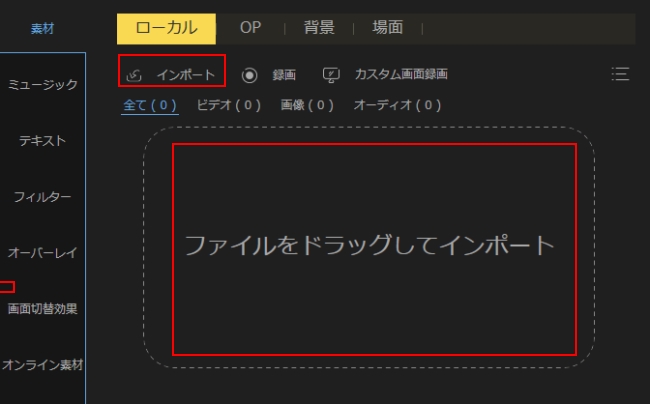
- タイムラインの上部にある「モザイク」マークをクリックして、モザイク加工画面が表示されます。

- 「追加」ボタンを押すと黄色い枠が出てきて、その枠の大きさと場所を調整して見せたくないパートにモザイク・ぼかしをかけます。リアルタイムでプレビューして、問題なければ「OK」を押して確認します。

- 最後に、「出力」をクリックしてぼかしを入れた動画をエクスポートします。
まとめ
ぼかし修復は可能ではないですが、実は一部の動画のモザイクを消す行為は違法ですので、念のためしないほうがいいです。もし動画にモザイクをかける必要がありましたら、ぜひBeeCutを選んでくださいね。無料でもほぼ全機能を利用可能ですから、試しに利用してみていいですよ。